Det er mange flotte tastaturapper tilgjengelig på Android-operativsystemet. En slik tastaturapp som er tilgjengelig i Play Store, er Facemoji Keyboard. Normalt pleier jeg ikke å prøve ut mange tastaturapper; Jeg holder vanligvis med de jeg kjenner, og elsker. Facemoji Keyboard gjør meg imidlertid glad for at jeg prøvde noe nytt. Så her tar jeg tak i Facemoji-tastaturet. TL; DR: Hvis du elsker emoji, klistremerker og GIF, vil du elske Facemoji Keyboard.
Facemoji-tastaturappgrensesnittet
Så snart jeg installerte Facemoji Keyboard-appen, banket jeg på startskjermikonet for å starte det. Ved første lansering ba appen meg om å aktivere Facemoji-tastaturet i innstillingene mine, og deretter bytte standardtastaturet til Facemoji-tastaturet. Det er åpenbart, og jeg gjorde det. Så ble jeg ført til Facemoji Keyboard-appen. Det er et par ting jeg la merke til, mens appen er anstendig designet, måten temaer og klistremerkepakker er ordnet på, får det til å se ganske klumpete ut. Ikke noe jeg virkelig har noe imot, men det kunne vært gjort bedre.
Det er fire hoveddeler i Facemoji-appen. Vi har temaer, klistremerker, rangering og innstillinger. Åpenbart sjekket jeg dem alle sammen, og jeg har mange tanker om dem, som jeg vil prøve å oppsummere i neste avsnitt (eller to).
Som standard åpnes appen i “Temaer” seksjon. Det er her det først ser ut som en dårlig designet app. Imidlertid er selve appen ikke dårlig designet, den er faktisk anstendig; det er bare de første par temaene som er tilgjengelige for nedlasting, er litt rare å se på. Jeg prøvde dem ikke, men jeg er sikker på at de ikke ser bra ut hvis du installerer dem. Det er også en fane som heter “Min boks“, Der jeg kan se alle temaene jeg har installert på Android-enheten min. jeg kan velg temaet jeg vil ha på tastaturet mitt, men standard svart tema så stilig ut for meg, så jeg holdt fast ved det. Samlingen av temaer er bra, og hvis du ikke liker standardinnstillingene som er forhåndsinstallert, vil du definitivt finne noe mer til din smak i Temaer-delen.
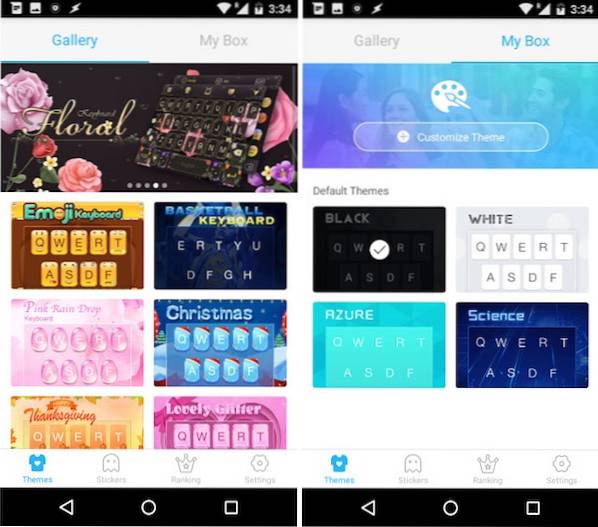
De andre delene i appen er "Klistremerker", "Rangering" og "Innstillinger". Klistremerkseksjonen er ganske selvforklarende: du kan bla gjennom de tilgjengelige klistremerkene på appen og laste ned de du liker. Det er ganske mange pakker å velge mellom, så du vil definitivt finne noe du kommer til å like. Dessverre er det ingen muligheter for å søke etter klistremerkepakker, så du blir nødt til å bla gjennom hele listen for å finne de som er mer etter din smak.
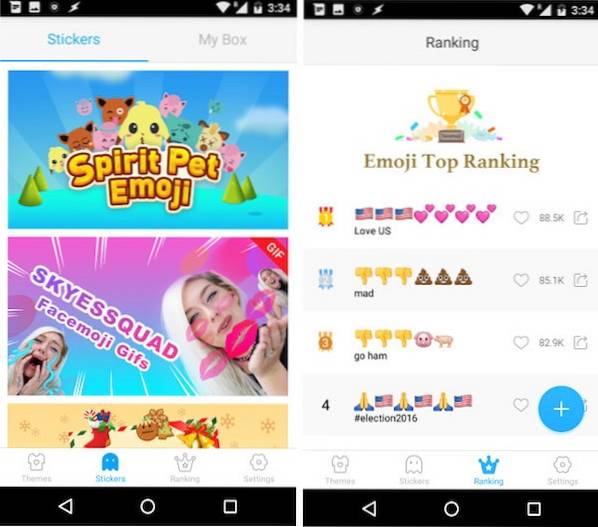
Innstillingssiden for appen er ganske mye hva man kan forvente fra en innstillingsside. Du får muligheter til justere de forskjellige alternativene for tastaturet, inkludert ting som inndataspråk, inputalternativer, lyd og vibrasjon alternativer og mye mer. En kul ting jeg fant på innstillingssiden, er at tastaturet faktisk gir deg muligheter til velg stilen til emoji du vil. Det er ikke noe du ser mye, og det er definitivt et flott alternativ å tilpasse tastaturet. Det er også en “Tilbakemelding” alternativet i appen, som er noe jeg alltid sier at jeg ønsker at flere utviklere blir lagt til; så kudos for det.
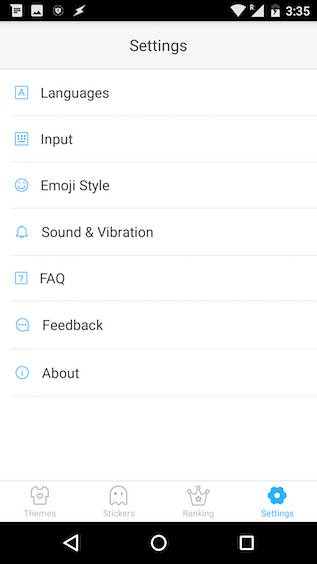
Tastatur UI / UX
Selve tastaturet ser ut som alle andre tastaturer, bortsett fra ekstra rad på toppen med noen ekstra alternativer. Det er en pil nedover i høyre hjørne, som i utgangspunktet skjuler tastaturet når du trenger det; Men på telefoner med navbar er dette ganske overflødig, fordi navbar selv gir et alternativ for å skjule tastaturet. Ikke noe jeg har noe imot, skjønt. Hvis noe, viser dette at utviklerne vurderte mange brukstilfeller for tastaturet.
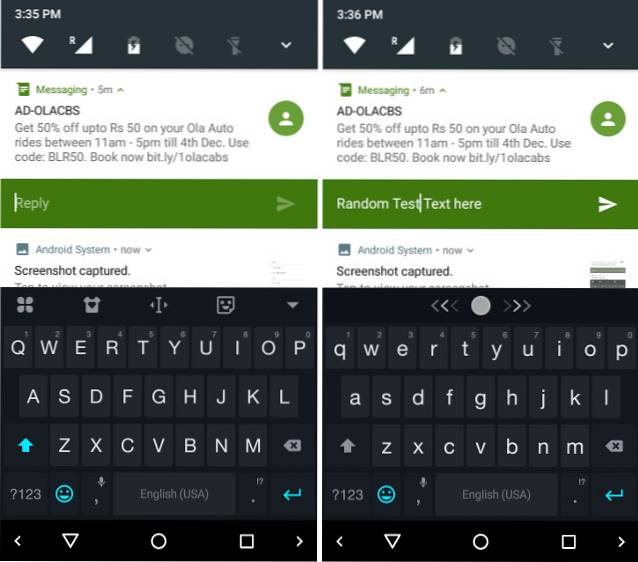
I midten av øverste rad er det et ikon for en markør. Dette er en av de beste funksjonene på dette tastaturet. Du kan trykke og holde på dette ikonet og deretter dra fingeren hvor som helst på tastaturet for å bla markøren. Denne funksjonen er tilgjengelig på mellomromstasten på Google-tastaturet, og er faktisk også en av mine favoritt ting om det tastaturet.
Tastaturet har også en full samling av emoji som er tilgjengelige på andre enheter. Så du kan bruke standard sett med emoji, hvor du vil. Imidlertid bringer Facemoji-tastaturet mer til bordet. Det er mange av emoji-kombinasjoner i appen også. Alt fra grunnleggende kombinasjoner, til flørtende meldinger for din SO, og mye mer. Også tastaturet har en GIF-funksjon innebygd rett inn, slik at du kan søke etter GIF, og sende dem til den du vil.
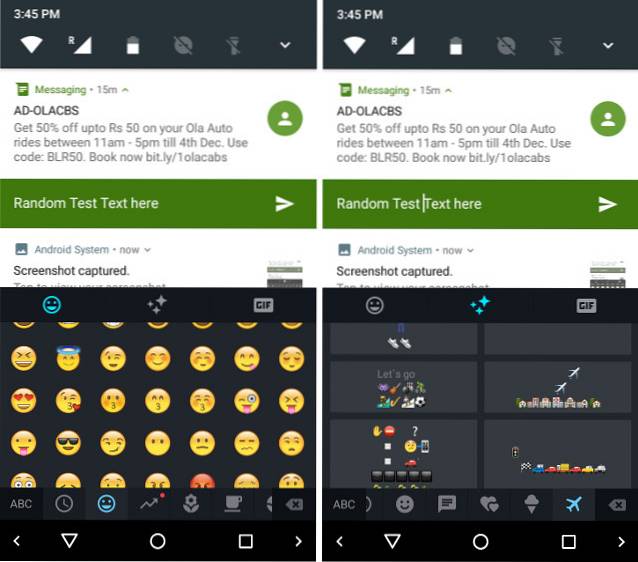
Sveipgjenkjenningen fungerer bra, og den generelle opplevelsen på tastaturet er jevn. Jeg vil absolutt anbefale denne appen til alle som leter etter et flott gratis tastatur, som tilbyr emojis, klistremerker og GIF-søk, alt innebygd.
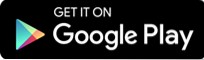
SE OGSÅ: 7 GIF-tastaturer for Android som enkelt kan dele GIF-er
Facemoji-tastatur: Emojis, klistremerker og GIF-er overalt!
Facemoji-tastaturet er definitivt et av de bedre tastaturene der ute. Funksjonsmessig skuffer ikke appen, og har faktisk alle tingene jeg vil ha fra en tastaturapp, og litt mer på toppen av det. Opplevelsen er jevn, og tastaturet fungerte feilfritt i den tiden jeg brukte det. For en gratis app tilbyr dette tastaturet mye mer enn noen annen tastaturapp jeg har brukt. Hvis du leter etter en ny tastaturapp for Android-enheten din, bør du definitivt sjekke ut Facemoji-tastaturet.
 Gadgetshowto
Gadgetshowto



